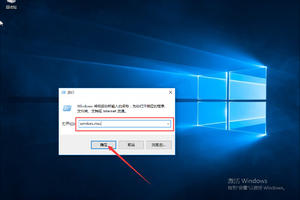miui12wifi断流怎么办_miui12wifi断流解决方法
发布时间:2022-10-13 21:49:41
标签:miui12wifi断流解决方法
许多的小伙伴在更新了miui12系统之后,发现在日常使用的时候总是容易断流,那这又是怎么一回事呢?今天就为这些用户带来了解决的方法,一起来看看吧。
miui12wifi断流怎么办:
1、点击进入“设置”。

2、点击“WLAN”。

3、点击wifi后的>。

4、找到ip地址。

5、将ip地址设置为“静态”。

6、接着设置下方DNS2。

7、确认为“8.8.4.4”,点击上方的√即可。

还有其他问题的小伙伴可以看看【miui12常见问题】了解更多有关miui12的问题~
猜你喜欢
- 金山游侠V是一款功能强大的游戏修改器,有了这款软件我们就能轻易的成为高手。但是很多用户下载了这款软件却不知道怎么用,那么金山游侠V怎么用呢?
- 这篇文章主要介绍了win7系统c盘没有扩展卷 win7系统c盘扩展卷灰色无法操作的解决办法的相关资料,需要的朋友可以参考下本文详细内容介绍。
- win10关机显示程序阻止关机怎么办?很多在使用win10系统的用户一定遇到过在关机的时候提示“此应用程序阻止关机”,对于win10系统的各
- elbycheck.exe是CloneCD和CloneDVD等软件监视CD-ROM和DVD-ROM驱动器的进程进程文件: elbycheck
- win10开始菜单最近使用的项目怎么显示出来?win10系统可以在开始菜单中显示最近使用的项目,这样方便我们下次直接打开,那么win10开始
- 真实的 胜利人士 险些对 一切 工作都说‘不’。 ——巴菲特巴菲特和比尔·盖茨的 胜利 法门: 专一在《 财产》 天下500强公司中,巴菲特
- ppt2013放大镜效果怎么使用? ppt幻灯片在放映的时候,想局部放大某个地方,该怎么办呢?ppt2013中有放大镜功能,可以使用,下面我
- Edge怎么设置历史网页不保存?有不少朋友现在都喜欢使用edge浏览器,但是有一部分用户不希望浏览器保存历史浏览记录,这应该如何进行设置呢?
- 更换macbook之后,一直在摸索怎么样可以让Touch Bar 来增加工作效率。如果你是一个Mac 新手的话,Touch Bar 或许对你
- 平板电脑最早由苹果发布,也就是大家熟悉的iPad系列。随后Android设备凭借多样的品种和更加多元化的价位,受到了大量用户欢迎。近两年,以
- 目前,王者荣耀S20赛季已经到了季末,用户朋友们即将迎来S21新赛季,赛季更新又恰逢临近中秋和国庆两大节日,不免令人期待新赛季会带来哪些活动
- 通常上英语课的习惯是先教新单词,接着看情景对话学课文,最后做课后练习。这中间除了按顺序发音外往往还需要对文中的任一单词、句子进行重复阅读以加
- XP系统下的声音喇叭的图标消失了,主要原因是由于系统出错或是关机异常造成的或者是声音服务出了问题。下面为大家介绍个不错的解决方法,希望对大家
- 在平时,我们经常用到excel,excel中我们想在最左上角划斜线,并在斜线的上下写内容,应该怎么写呢,下面随小编一起看看吧。excel表格
- 在 App Store 中安装软件时,如果遇到“无法下载 App”的提示,原因可能是网络连接异常或者苹果服务器异常。如果遇到这个问题,可以通
- 简介:当文件夹中的文件按类型分类后,可以快速选中同一类型的文档。前提:文档按类型分类一、点击Word文档图标,即可全部选中word文档&nb
- word页码设置了1全是1怎么办?word文档支持页码的自动设置,但是有的用户设置完成后发现全是相同的页码,比如设置了1显示的全是1,那遇到
- 1、新建一个空白板式的ppt,选择合适的模板,输入题目艺术字“倒计时”和“时间到”和相应的文字“时间还剩秒”,调节字体和大小位置。在利用自选
- manager.exe是一个木马程序,会窃取包括用户名和密码等信息,发送到abreb@hotmail.com邮箱中进程文件: manager
- CPlayer是一款基于FFPyPlayer制作的媒体播放器,精简直观,没有其他多余的功能,只有播放功能,同时支持快进快退、循环播放等功能,